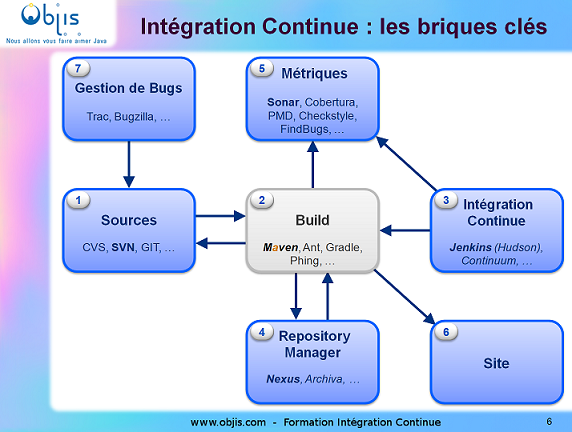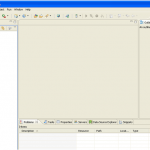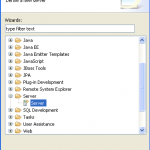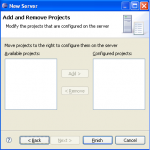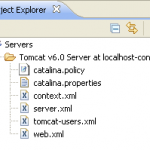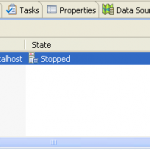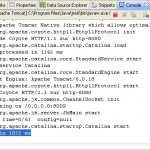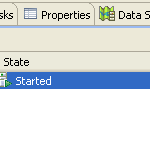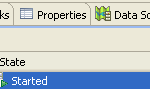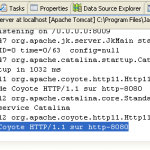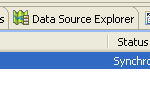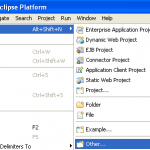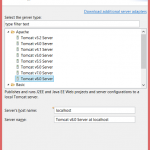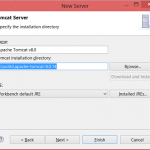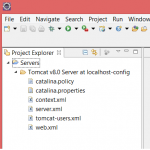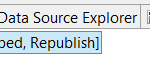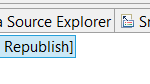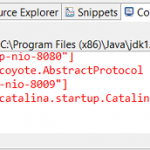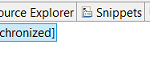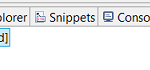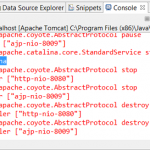Maitrisez pas à pas l’intégration du serveur d’applications Tomcat 8 dans l’environnement de développement Eclipse . Puis démarrez et arrêtez Tomcat 8 à partir d’Eclipse
Liens utiles
200 tutoriaux java/jee Objis
Vos premiers pas de développeur Jee
Prérequis
Installation Eclipse Jee
Installation Tomcat 8
Objectifs
Intégrer Tomcat dans Eclipse
Démarrer et arrêter tomcat à partir d’eclipse
Programme
Partie 1 : intégration tomcat
Partie 2 : démarrage tomcat dans eclipse
Partie 3 : arrêt tomcat dans eclipse
Durée
15 min
PUBLICITE : votre formation ‘Intégration continue’ avec Objis
Partie 1 : intégration tomcat
Lancez votre version d’Eclipse Entreprise, qui contient un module WTP (Web Tool PlatForm) qui va nous servir pour intégrer tomcat dans Eclipse.
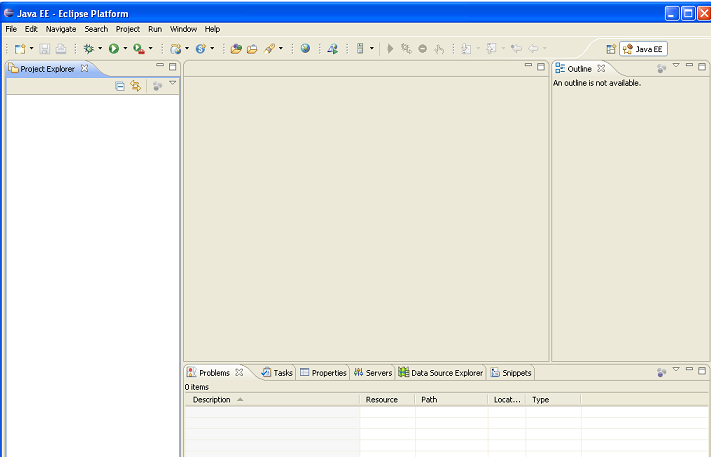
Menu New->Other
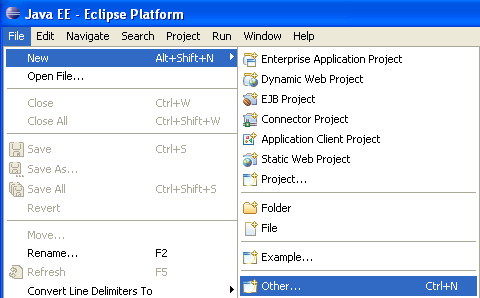
L’écran suivant apparaît
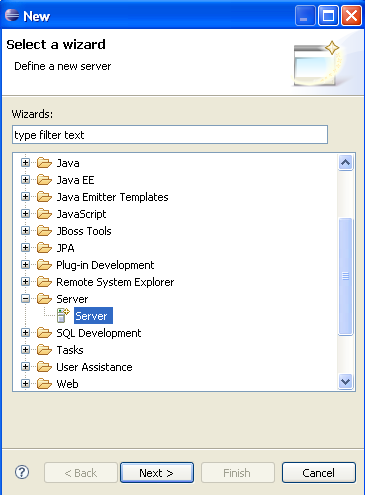
Choisir Server/Server puis bouton Next
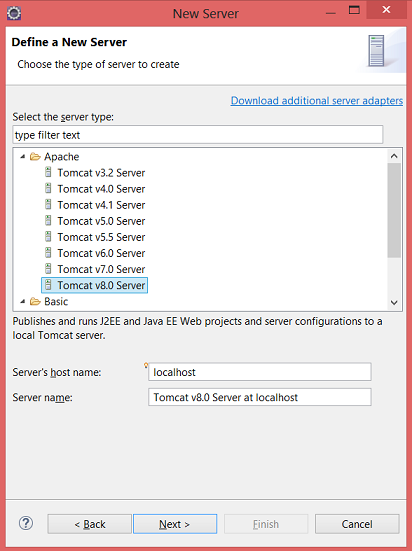
Choisissez Apache/Tomcat v8.O Server puis bouton Next
L’écran suivant apparaît
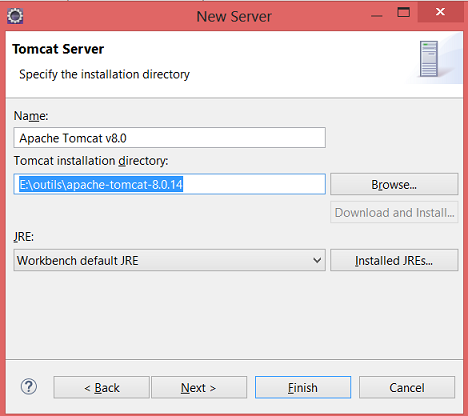
Cliquez sur ‘Browse’ puis naviguez jusqu’au répertoire d’installation de tomcat.
Cliquez sur le bouton Next
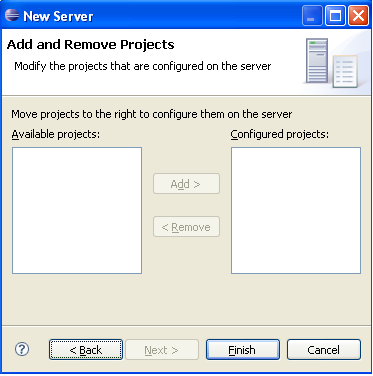
Comme il n’y a aucun projet web à déployer, Cliquez sur le bouton Finish
Tomcat génère les informations suivantes dans la vue Explorer.
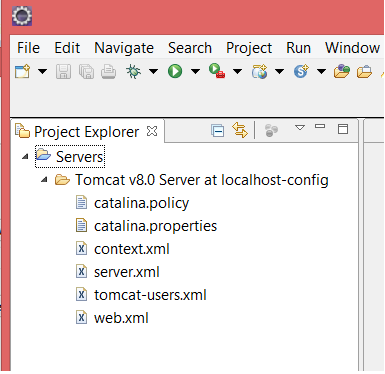
REMARQUE : Eclipse a fait une copie des fichiers de configuration du tomcat installé dans le workspace.
Remarquez que qu’une nouvelle vue ‘Servers’ est apparue, vous informant que Tomcat est bien intégré à Eclipse, avec un statut Arrété (Stopped).

Partie 2 : Démarrage tomcat dans eclipse

Eclipse affiche dans la vue console les infos de logs Tomcat habituellement présent dans la console Invite de commande (ms dos).
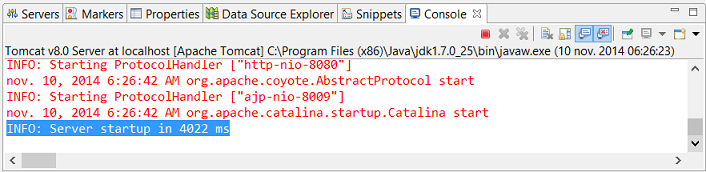
Remarquez que dans la nouvelle vue ‘Servers’, Eclipse affiche un statut démarré (Started).

Partie 3 : Arrêt tomcat dans eclipse
Bouton rouge .

Tomcat est désormais arrêté.
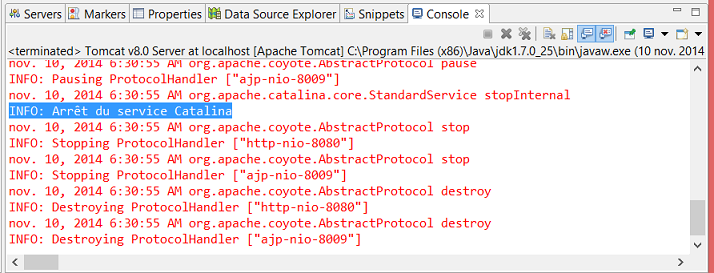
Conclusion
Dans ce tutoriel, vous avez réalisé une intégration du serveur tomcat 8 dans l’environnement de développement Eclipse.
Vous savez désormais démarrer et arrêter le serveur tomcat tout en restant dans l’environnement Eclipse.